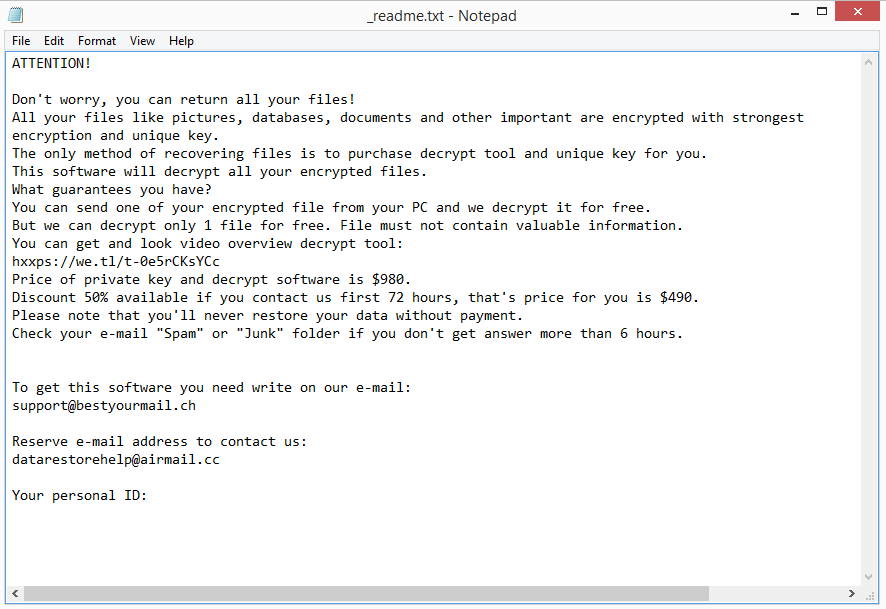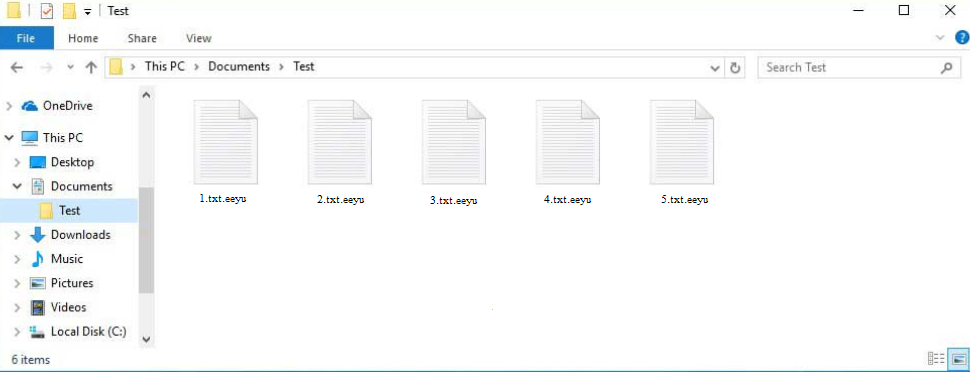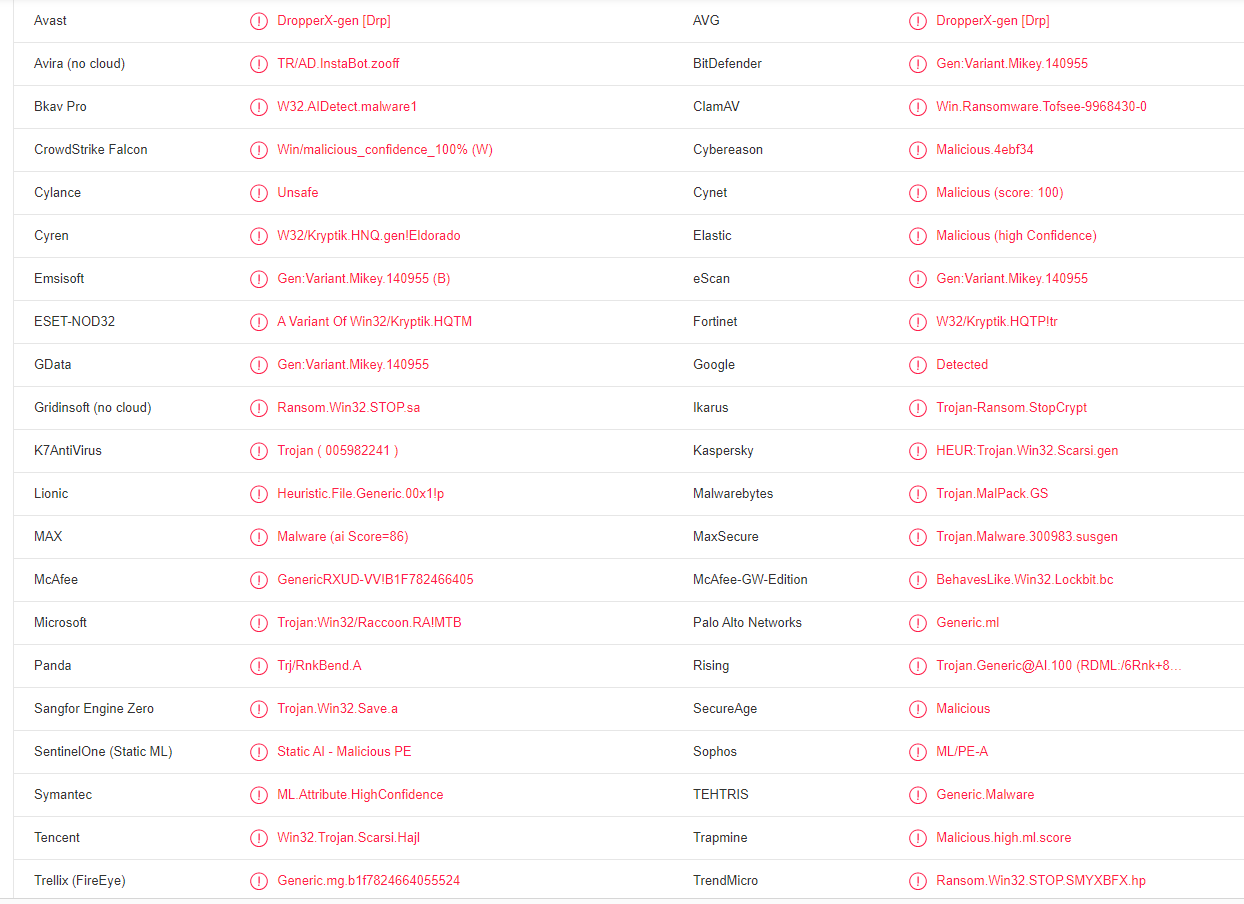Eeyu ransomware , lub wirus .eeyu, szyfruje pliki złośliwego oprogramowania. Pochodzi z osławionej rodziny ransomware Djvu/STOP. Ta wersja jest znana jako Eeyu ransomware ponieważ dodaje .eeyu do zaszyfrowanych plików. Niestety, pliki z tym rozszerzeniem nie będą otwierane, chyba że najpierw użyjesz na nich deszyfratora. Jednak uzyskanie deszyfratora będzie problemem, ponieważ jedynymi osobami, które go posiadają, są cyberprzestępcy obsługujący to ransomware. I na pewno nie dadzą ci go za darmo. Zamiast tego spróbują sprzedać ci go za 980 USD.
Eeyu ransomware rozpocznie szyfrowanie plików, gdy tylko zostanie zainicjowane na komputerze. Podczas szyfrowania zdjęć, filmów, obrazów, dokumentów itp. wyświetli fałszywe okno aktualizacji systemu Windows. Będziesz w stanie stwierdzić, które pliki zostały zaszyfrowane przez rozszerzenia .eeyu dodane do plików. Na przykład plik image.jpg stanie się image.jpg.eeyu, jeśli zostanie zaszyfrowany. Jak już zapewne zauważyłeś, plików z tymi rozszerzeniami nie można otworzyć. Potrzebujesz specjalnego deszyfratora, aby je odzyskać. Proces uzyskiwania deszyfratora jest wyjaśniony w _readme.txt notatce z żądaniem okupu, która jest upuszczana we wszystkich folderach zawierających zaszyfrowane pliki. Notatka wyjaśnia, że aby uzyskać deszyfrator, konieczne jest zapłacenie okupu w wysokości 980 USD. Podobno istnieje 50% zniżki dla ofiar, które nawiązują kontakt w ciągu pierwszych 72 godzin, ale to, czy to prawda, jest wątpliwe. Generalnie odradzamy użytkownikom płacenie okupu tylko dlatego, że nie gwarantuje to deszyfratora. Pamiętaj, że masz do czynienia z cyberprzestępcami i nic nie stoi na przeszkodzie, aby po prostu zabrali ci pieniądze.
Zdecydowanie zalecamy użycie oprogramowania chroniącego przed złośliwym oprogramowaniem w celu usunięcia Eeyu ransomware z komputera. W przeciwnym razie ryzykujesz spowodowanie większych uszkodzeń urządzenia. Po całkowitym usunięciu ransomware możesz połączyć się z kopią zapasową i rozpocząć odzyskiwanie plików.
Odzyskiwanie plików może nie być możliwe, jeśli nie masz kopii zapasowej. Jest w pewnym sensie możliwe, że darmowy Eeyu ransomware deszyfrator zostanie ostatecznie wydany, ale kiedy to się stanie, nie jest pewne. Rzecz w darmowych deszyfratorach ransomware z rodziny ransomware Djvu/STOP polega na tym, że klucze szyfrowania są niezbędne do ich działania. Ponieważ wersje ransomware Djvu/STOP używają kluczy online do szyfrowania plików, klucze są unikalne dla każdego użytkownika. Aby deszyfrator działał na twoich plikach, konieczne jest posiadanie określonego klucza. Możliwe, że pliki zostały zaszyfrowane przy użyciu klucza offline, w którym to przypadku Emsisoft’s Djvu/STOP free decryptor może działać. Jeśli tak się nie stanie, jedyną opcją jest poczekanie, aż darmowy Eeyu ransomware deszyfrator zostanie ostatecznie wydany.
W jaki sposób ransomware zainfekowało Twój komputer?
Załączniki wiadomości e-mail są jednym z najczęstszych sposobów, w jaki użytkownicy infekują swoje komputery złośliwym oprogramowaniem. Jeśli Twój adres e-mail wyciekł, złośliwe wiadomości e-mail od czasu do czasu trafiają do Twojej skrzynki odbiorczej. Zazwyczaj można je dość łatwo rozpoznać, ponieważ przez większość czasu są tak źle wykonane. Po pierwsze, zazwyczaj są pełne błędów gramatycznych / ortograficznych. Nadawcy udają, że pochodzą z legalnych firm kontaktujących się z użytkownikami w ważnych sprawach, więc błędy są szczególnie nie na miejscu. Złośliwi nadawcy są zwykle obcokrajowcami mówiącymi po angielsku, więc ich e-maile są bardzo źle wykonane.
W jaki sposób adres e-mail możesz również dostarczyć wskazówki na temat tego, czy jest złośliwy, czy nie. Jeśli adres e-mail adresuje Cię za pomocą terminów takich jak „Użytkownik”, „Członek”, „Klient” itp., Ale nadawca powinien znać Twoje imię i nazwisko, prawdopodobnie masz do czynienia ze złośliwą/spamową wiadomością e-mail. Nazwy klientów są zwykle zawarte w wiadomościach e-mail, ponieważ nadają one bardziej osobisty charakter wiadomości e-mail. Ponieważ jednak złośliwi aktorzy zwykle nie mają dostępu do danych osobowych użytkowników, są zmuszeni do używania ogólnych terminów.
Weryfikacja adresu e-mail nadawcy jest pierwszą rzeczą, którą powinieneś zrobić, jeśli otrzymasz niechcianą wiadomość e-mail. Jeśli nadawca twierdzi, że pochodzi z renomowanej/znanej firmy, ale adres e-mail wydaje się być całkowicie losowy, wiadomość e-mail jest zdecydowanie złośliwa lub przynajmniej spam. Zanim zaangażujesz się w jakikolwiek sposób w wiadomość e-mail, powinieneś przeprowadzić badania nadawcy, nawet jeśli adres e-mail wydaje się być prawidłowy.
Warto wspomnieć, że gdy źli aktorzy atakują konkretnych użytkowników, wkładają o wiele więcej wysiłku w swoje złośliwe kampanie. Jeśli ktoś jest atakowany za pośrednictwem poczty elektronicznej, e-mail wyglądałby znacznie bardziej przekonująco. Byłoby to pozbawione błędów gramatycznych / ortograficznych, adresowane do celu po imieniu i zawierające pewne szczegóły, które sprawiłyby, że e-mail wydawałby się znacznie bardziej wiarygodny. Zawsze zaleca się skanowanie wszystkich załączników wiadomości e-mail za pomocą oprogramowania antywirusowego lub VirusTotal przed ich otwarciem.
Jak zapewne już wiesz, złośliwe oprogramowanie jest często dystrybuowane za pomocą torrentów. Tak wiele stron z torrentami jest słabo regulowanych, co pozwala złośliwym aktorom łatwo przesyłać torrenty ze złośliwym oprogramowaniem. Szczególnie często można znaleźć złośliwe oprogramowanie w torrentach dla oprogramowania, gier wideo, programów telewizyjnych, filmów i innych treści chronionych prawem autorskim. Tak więc użytkownicy, którzy piraci treści chronione prawem autorskim, są znacznie bardziej narażeni na złośliwe oprogramowanie niż ci, którzy tego nie robią.
Eeyu ransomware usunięcie
Eeyu ransomware to bardzo złożona infekcja złośliwym oprogramowaniem, która wymaga profesjonalnego programu, aby w pełni usunąć. Dlatego zdecydowanie zalecamy użycie dobrego programu anty-malware do usunięcia Eeyu ransomware z komputera. Jeśli spróbujesz to zrobić ręcznie, możesz spowodować dodatkowe uszkodzenie urządzenia. Ponadto, jeśli masz kopię zapasową plików, powinieneś uzyskać do niej dostęp dopiero po całkowitym usunięciu Eeyu ransomware . W przeciwnym razie pliki z kopii zapasowej mogą również zostać zaszyfrowane.
Jeśli nie masz kopii zapasowej, jedyną opcją jest poczekanie na wydanie bezpłatnego Eeyu ransomware deszyfratora. Jednak, jak już wyjaśniliśmy, to, czy zostanie wydany, czy nie, nie jest pewne. Niemniej jednak należy wykonać kopię zapasową zaszyfrowanych plików i od czasu do czasu sprawdzać NoMoreRansom . Warto wspomnieć, że istnieje wiele fałszywych deszyfratorów reklamowanych na wątpliwych forach. Te fałszywe deszyfratory nie tylko nie odszyfrują twoich plików, ale mogą również zainfekować twój komputer jeszcze większą ilością złośliwego oprogramowania.
Eeyu ransomware jest wykrywany jako:
- DropperX-gen [Drp] firmy Avast/AVG
- Wariant Win32/Kryptik.HQTM firmy ESET
- Trojan:Win32/Raccoon.RA! MTB firmy Microsoft
- Gen:Variant.Mikey.140955 firmy BitDefender
- HEUR:Trojan.Win32.Scarsi.gen firmy Kaspersky
- Trojan.MalPack.GS przez Malwarebytes
- Ransom.Win32.STOP.SMYXBFX.hp firmy TrendMicro
Offers
Pobierz narzędzie do usuwaniato scan for Eeyu ransomwareUse our recommended removal tool to scan for Eeyu ransomware. Trial version of provides detection of computer threats like Eeyu ransomware and assists in its removal for FREE. You can delete detected registry entries, files and processes yourself or purchase a full version.
More information about SpyWarrior and Uninstall Instructions. Please review SpyWarrior EULA and Privacy Policy. SpyWarrior scanner is free. If it detects a malware, purchase its full version to remove it.

WiperSoft zapoznać się ze szczegółami WiperSoft jest narzędziem zabezpieczeń, które zapewnia ochronę w czasie rzeczywistym przed potencjalnymi zagrożeniami. W dzisiejszych czasach wielu uży ...
Pobierz|Więcej


Jest MacKeeper wirus?MacKeeper nie jest wirusem, ani nie jest to oszustwo. Chociaż istnieją różne opinie na temat programu w Internecie, mnóstwo ludzi, którzy tak bardzo nienawidzą program nigd ...
Pobierz|Więcej


Choć twórcy MalwareBytes anty malware nie było w tym biznesie przez długi czas, oni się za to z ich entuzjastyczne podejście. Statystyka z takich witryn jak CNET pokazuje, że to narzędzie bezp ...
Pobierz|Więcej
Quick Menu
krok 1. Usunąć Eeyu ransomware w trybie awaryjnym z obsługą sieci.
Usunąć Eeyu ransomware z Windows 7/Windows Vista/Windows XP
- Kliknij przycisk Start i wybierz polecenie Zamknij.
- Wybierz opcję Uruchom ponownie, a następnie kliknij przycisk OK.


- Uruchomić, naciskając klawisz F8, gdy Twój komputer rozpoczyna ładowanie.
- W obszarze Zaawansowane opcje rozruchu wybierz polecenie Tryb awaryjny z obsługą sieci.


- Otwórz przeglądarkę i pobrać narzędzia anty malware.
- Użyj narzędzia usunąć Eeyu ransomware
Usunąć Eeyu ransomware z Windows 8 i Windows 10
- Na ekranie logowania systemu Windows naciśnij przycisk zasilania.
- Naciśnij i przytrzymaj klawisz Shift i wybierz opcję Uruchom ponownie.


- Przejdź do Troubleshoot → Advanced options → Start Settings.
- Wybierz Włącz tryb awaryjny lub tryb awaryjny z obsługą sieci w obszarze Ustawienia uruchamiania.


- Kliknij przycisk Uruchom ponownie.
- Otwórz przeglądarkę sieci web i pobrać usuwania złośliwego oprogramowania.
- Korzystanie z oprogramowania, aby usunąć Eeyu ransomware
krok 2. Przywracanie plików za pomocą narzędzia Przywracanie systemu
Usunąć Eeyu ransomware z Windows 7/Windows Vista/Windows XP
- Kliknij przycisk Start i wybierz polecenie Shutdown.
- Wybierz Uruchom ponownie i OK


- Kiedy Twój komputer zaczyna się ładowanie, naciskaj klawisz F8, aby otworzyć Zaawansowane opcje rozruchu
- Wybierz polecenie wiersza polecenia z listy.


- Wpisz cd restore i naciśnij Enter.


- Wpisz rstrui.exe, a następnie naciśnij klawisz Enter.


- W nowym oknie kliknij Dalej i wybierz punkt przywracania przed zakażeniem.


- Ponownie kliknij przycisk Dalej, a następnie kliknij przycisk tak, aby rozpocząć proces przywracania systemu.


Usunąć Eeyu ransomware z Windows 8 i Windows 10
- Kliknij przycisk zasilania na ekranie logowania systemu Windows.
- Naciśnij i przytrzymaj klawisz Shift i kliknij przycisk Uruchom ponownie.


- Wybierz Rozwiązywanie problemów i przejdź do zaawansowane opcje.
- Wybierz wiersz polecenia i kliknij przycisk Uruchom ponownie.


- W wierszu polecenia wejście cd restore i naciśnij Enter.


- Wpisz rstrui.exe i ponownie naciśnij Enter.


- Kliknij przycisk Dalej w oknie Przywracanie systemu.


- Wybierz punkt przywracania przed zakażeniem.


- Kliknij przycisk Dalej, a następnie kliknij przycisk tak, aby przywrócić system.